¿Cuáles son los pasos para descargar Power Point en Mac?
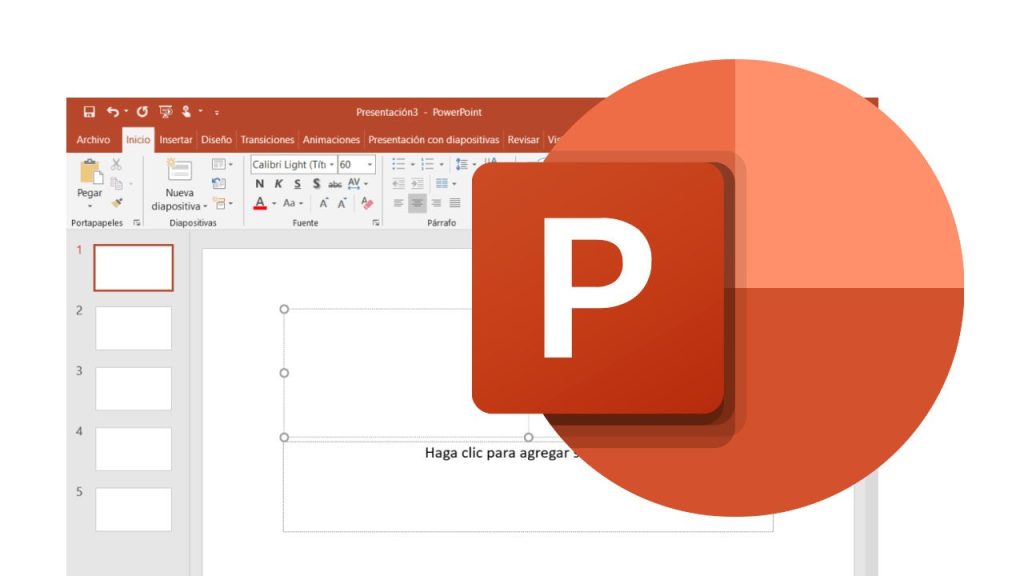
¿Ha estado buscando una forma de descargar Microsoft Power Point en su Mac? Microsoft Power Point es una herramienta útil para la presentación de proyectos y tesis, y ahora es más fácil que nunca descargarlo en su Mac. Si desea obtener Microsoft Power Point en su Mac, primero deberá comprender los pasos que hay que seguir para lograrlo. Este artículo explorará los pasos esenciales para la descarga de Microsoft Power Point en Mac. Desde la recopilación de la información necesaria para comprender los precios de la aplicación, hasta la instalación paso a paso, aquí es donde se explica todo lo relacionado con la descarga completa de Microsoft Power Point en Mac.
1. ¿Qué es Power Point y para qué se usa?
PowerPoint es una herramienta de software creada por Microsoft, el objetivo principal es permitir llevar a cabo presentaciones desde la computadora. Esta herramienta se utiliza principalmente para una variedad de tareas en la educación, el mundo de los negocios, los medios de comunicación y la comunicación de marketing.
Muchos se preguntarán ¿cómo funciona PowerPoint? Básicamente, en lugar de usar una pizarra, una herramienta como PowerPoint te permite mostrar tus ideas en una presentación gráfica. Para la creación se usa la misma interfaz básica con que se trabaja en los demás programas de Microsoft Office como Word y Excel. Esta interfaz incorpora todas las herramientas necesarias para añadir texto, imágenes, audio y vídeos, pudiéndose elaborar presentaciones muy sofisticadas con transiciones entre diapositivas y animaciones para mejorar la comprensión de los mencionados contenidos visualizados.
Además, al trabajar con PowerPoint en línea o utilizar la versión gratuita de PowerPoint para la Web, puedes compartir tus presentaciones en línea con otras personas. De esta manera, los demás pueden ver, comentar y colaborar en la presentación sin necesidad de descargar el archivo. Esto es especialmente útil si quieres presentar en múltiples ubicaciones sin preocuparte de transferir archivos de un lugar a otro.
2. ¿Cómo descargar Power Point en Mac?
Descargar Powerpoint para Mac es fácil y rápido gracias a la App Store de Apple. Esta plataforma ofrece el programa de Microsoft desarrollado para el sistema operativo OS X con una serie de características.
- Inicia la App Store en tu Mac.
- Busca la palabra Powerpoint en la barra de búsqueda y da clic en el botón de "Buscar".
- A continuación, encontrarás el resultado de búsqueda de Microsoft Powerpoint. Da clic en el botón "Obtener".
Espera unos momentos mientras se descarga e instala Microsoft Powerpoint en tu Mac. Una veta que el proceso finalice, Microsoft Powerpoint se mostrará en tu carpeta de Aplicaciones en tu menú de Inicio. Para iniciar Powerpoint basta con dar doble clic en el ícono del programa en tu menú de Aplicaciones.
Además de la App Store de Apple, existen otras plataformas en donde es posible descargar Microsoft Powerpoint para Mac, como Microsoft Office o la propia página oficial de Microsoft. Aunque Microsoft ofrece una versión gratuita de Powerpoint, esta es solo una prueba de 15 días. Si deseas acceder a todas las funciones y actualizaciones, será necesario comprar una licencia con el programa.
3. ¿Qué se necesita para descargar Power Point en Mac?
En primer lugar, necesitarás el archivo .dmg correspondiente a la versión de Microsoft Power Point que hayas elegido descargar. Esto puedes conseguirlo mediante la página web oficial de Microsoft y sus distintas versiones de Power Point. Una vez en la página, busca el botón “Descargar ahora” y sigue las instrucciones en pantalla. Después, el archivo .dmg descargado se abrirá automáticamente. Ahora sólo tienes que seguir los pasos que te indique la instalación y podrás descargar Microsoft PowerPoint en tu Mac.
Una vez se haya completado la descarga, encontrarás en tu computadora la aplicación “Microsoft PowerPoint for Mac”. Esta aplicación podrás arrastrarla a tu carpeta de aplicaciones para comenzar a utilizarla. Otra opción que tienes es instalar la versión para Mac del programa a través de la Mac App Store. En el App Store deberás buscar la aplicación de Microsoft PowerPoint, descargarla e instalarla de manera sencilla.
Además, para aprovechar al máximo tu descarga, Microsoft ofrece diversas guías, tutoriales y contenido de ayuda que te Será útil para manejar al programa cómodamente. Esta información la encontrarás en la misma página de descarga de Microsoft, donde también podrás encontrar secciones como “Comenzar con Office para Mac” para conocer las funcionalidades de Office para Mac y mucho más. Ahí podrás encontrar tips, tutoriales y toda la información que necesitas para aprender a usar Microsoft PowerPoint en tu Mac.[/END-PROMPT]
4. ¿Cuáles son los pasos para descargar Power Point en Mac?
1. Comenzar con la aplicación Microsoft 365
Mac tiene la aplicación Microsoft 365 preinstalada. Para empezar, vaya a la carpeta "Aplicaciones" de su Mac para abrir la aplicación Microsoft 365. Una vez que la aplicación esté abierta, haga clic en “Descargar” y siga los pasos siguientes para descargar Powerpoint.
2. Iniciar sesión en Microsoft 365
Una vez que haya hecho clic en “Descargar”, se le pedirá que inicie sesión. Asegúrate de tener los datos de la cuenta para poder iniciar sesión correctamente. Después de iniciar sesión, tendrá acceso a la lista de programas ofrecidos por Microsoft.
3. Descargar Powerpoint en Mac
Una vez que esté dentro de la aplicación Microsoft 365, encontrará la opción “PowerPoint” en la lista de productos. Haga clic en él y siga las instrucciones para descargarlo en su Mac. Dependiendo de la versión de su Mac OS, podría ser necesario activar algunas configuraciones adicionales para descargar Powerpoint de manera exitosa.
5. Configuración inicial para descargar Power Point en Mac
1. ¿Dónde descargar Power Point?
La última versión de Power Point es compatible con sistemas operativos Mac OS X 10.13 o posterior. Para descargar la versión más reciente, diríjase a Microsoft 365 y haga clic en el botón Descargar Power Point. Asegúrese de elegir la versión adecuada para su sistema operativo y siga las instrucciones de instalación.
2. Configuración previa a la descarga
Antes de proceder con la descarga del software, es importante asegurarse de que su Mac ya esté configurado correctamente. Si no lo está, eche un vistazo a los siguientes pasos:
- Compruebe que el procesador es Intel y el sistema operativo es Mac OS X 10.13 o superior.
- Asegúrese de que el equipo cuente con al menos 2 GB de RAM o más.
- Descargue la última versión de iTunes para sincronizar los dispositivos.
3. Cómo descargar Power Point
Una vez que se hayan completado los pasos anteriores, puede proceder a la descarga de Power Point. Para ello:
- Asegúrese de tener una buena conexión a internet.
- Visite Microsoft 365 para descargar la aplicación.
- Haga clic en el botón de descarga para comenzar.
- Siga las instrucciones de instalación.
Una vez que haya completado estos pasos, estará listo para comenzar a utilizar Power Point en su Mac. Disfrute del software y ¡buena suerte con las presentaciones!
6. ¿Qué hacer una vez descargado Power Point en Mac?
¡Atención Mac usuarios! Ya tienes la última versión de Microsoft PowerPoint descargado en tu computadora Mac. Ahora es el momento de asegurarte de que sepas cómo usarlo para sacar el máximo provecho de tu presentación. En este artículo, te mostraremos paso a paso cómo descargar e instalar PowerPoint, cómo encontrar herramientas de diseño útiles, y más, todo para ayudarte a realizar la mejor presentación.
Instalación y activación de PowerPoint: La instalación de PowerPoint en tu computadora Mac es bastante sencilla. Puedes descargarlo desde el sitio oficial de Microsoft o desde la App Store de Apple. Una vez descargado, se abrirá una ventana donde podrás activar la licencia para poder usar el programa.
Una vez activada tu licencia de PowerPoint, estás listo para comenzar a usar esta aplicación para crear contenido increíble. En tu aplicación, encontrarás todas las herramientas necesarias para diseñar tu presentación de la manera que desees. Primero, para comenzar, podrás seleccionar el formato de diapositivas que mejor se adapte a tus necesidades. Hay muchos diseños predeterminados para que elijas. Además, puedes agregar imágenes e infográficos, o incluso agregar nuevas diapositivas a tu presentación.
Para ayudar en tu tarea de crear la mejor presentación, hay una variedad de herramientas gratuitas en línea, como plantillas, tutoriales, guías, etc., y muchos libros especializados en la materia. Algunos ejemplos de los recursos gratuitos disponibles son:
- Tutoriales en vídeo
- Plantillas de PowerPoint de Microsoft
- Plantillas gratuitas de otros usuarios
- Ejemplos de presentaciones
Además de los recursos gratuitos que hay en Internet, también puedes buscar asesoría profesional para obtener la mejor ayuda para tu proyecto. Esto también puede ser útil al momento de estructurar tus ideas y contenidos en el formato adecuado.
¡Aprovecha al máximo tu descarga de PowerPoint para Mac! Esta aplicación te permitirá crear presentaciones profesionales, con un diseño único y vívido. Explora todas las posibilidades, desde crear de forma creativa contenido a descargar recursos gratuitos, para obtener el resultado perfecto.
7. Beneficios de usar Power Point en Mac
Usar PowerPoint en Mac ofrece una serie de ventajas que aumentarán el rendimiento y productividad en la presentación de ideas. Por lo tanto, desde profesionales hasta estudiantes, pueden aprovechar el software para realizar sus actividades. A continuación se explica la función principal que entrega el software.
Formato poderoso de presentación de ideas. El programa Microsoft Office PowerPoint proporciona a los usuarios de Mac un diseño sencillo para crear presentaciones y exponer información de forma más efectiva. Esto significa que el programa es una herramienta indispensable para la investigación y transmisión de ideas. Esto se puede lograr a través de títulos, imágenes, gráficos, vídeos, audio y texto. De este modo, le permite al usuario destacar ideas clave de forma sencilla y atractiva.
La herramienta ofrece muchas ventajas para el usuario de Mac. Algunas de ellas son: facilidad de uso, conexiones avanzadas entre presentaciones, opciones para compartir archivos o guardar cambios de modo automático, seguridad incorporada par a proteger los documentos, flexibilidad para crear presentaciones que se adapten a diferentes tipos de pantalla y la posibilidad de compartir archivos con cualquier usuario, independientemente de su sistema operativo. Estas características hacen que sea una opción ideal para cualquier usuario de Mac que desee crear presentaciones de forma eficiente. Esperamos que este artículo haya ayudado a los usuarios de Mac a comprender mejor cómo descargar Power Point en estos equipos. La descarga a partir de Microsoft, así como la instalación, son conceptos esenciales para aquellos que desean disfrutar de esta herramienta de presentación. Dependiendo de cómo se use, Power Point puede parecer complejo, pero la visión general de lo que hay que hacer para instalarla nos hará sentir más seguros antes de abordar el reto.
Deja una respuesta

Sigue Leyendo